Upozorňuje BeReal na snímky obrazovky? BeReal je jednou z aplikací, které můžete používat pro každodenní zveřejňování fotografií. Může vám pomoci dát uživatelům vědět, co se s vámi děje v reálném čase. Jsou však chvíle, kdy chcete v aplikaci pořídit snímek obrazovky některých fotografií. Chcete vědět, jestli někdo dostane upozornění při pořizování snímku obrazovky? Pokud ano, musíte být součástí tohoto článku. Dozvíte se, zda aplikace upozorní uživatele po pořízení snímků obrazovky.
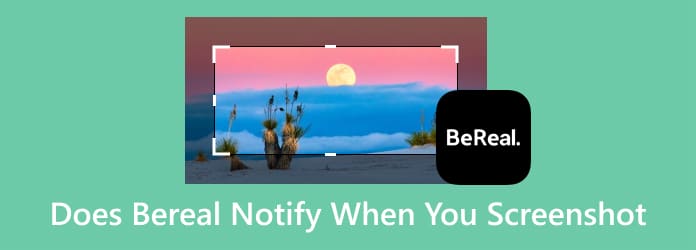
Část 1. Upozorňuje Bereal na snímky obrazovky
Používáte aplikaci BeReal a chcete sdílet fotku každý den? No, zvládneš to. Pokud vás však zajímá, zda aplikace upozorňuje uživatele při pořizování snímků obrazovky, odpověď je ano. Aplikace BeReal nebude posílat žádná upozornění z telefonu. Ale můžete vidět, kdo pořídí snímek vaší fotografie ze samotného příspěvku. Uvidíte také počet uživatelů, kteří pořídí snímek obrazovky vašich fotografií. Kromě toho můžete dokonce vidět, kdo zachytil vaši fotografii, což z ní dělá spolehlivou aplikaci pro poznání více uživatelů. Navíc, pokud nemáte dostatek představ o aplikaci BeReal, budeme zde, abychom vám poskytli další podrobnosti. Aplikace BeReal je aplikace pro sdílení fotografií, která vám umožňuje zveřejnit jednu fotografii denně, abyste ostatním dali vědět, co děláte v reálném čase. Kromě toho se aplikace zaměřuje na autenticitu a doporučuje uživatelům, aby byli skuteční. A konečně, k aplikaci máte přístup jak na Androidu, tak na iOS, takže je pohodlná pro všechny uživatele.
Část 2. Jak pořídit snímek obrazovky na BeReal
Chcete vědět, jak pořídit snímek obrazovky při používání aplikace BeReal na vašem mobilním zařízení? V takovém případě musíte přejít k této části. Zde uvidíte efektivní způsoby pořízení snímku obrazovky příspěvku z aplikace. Chcete-li tedy zahájit proces, přijďte sem a postupujte podle výukových programů.
Jak pořídit snímek obrazovky s upozorněním na BeReal
Krok 1.Prvním krokem je stažení aplikace BeReal do vašeho zařízení Android nebo iPhone. Můžete ji získat v App Store a Google Play Store. Poté nainstalujte aplikaci a spusťte ji.
Krok 2.Poté pokračujte v procesu vytvoření účtu BeReal. Můžete zadat své mobilní číslo, jméno a další. Poté uvidíte různé příspěvky v hlavním rozhraní aplikace.
Krok 3Konečně můžete začít pořízení snímku obrazovky aplikace BeReal. K tomu stačí použít klávesové zkratky, jako jsou tlačítka pro snížení hlasitosti a vypínač. Když používáte iPhone, použijte tlačítka pro zvýšení hlasitosti a vypínač. Stiskněte a uvolněte tlačítka současně.

Jak zjistit, zda ostatní pořizují snímek obrazovky
Krok 1.Jakmile máte aplikaci BeReal v telefonu, můžete ji okamžitě otevřít.
Krok 2.Poté přejděte ke svému příspěvku. V pravé horní části fotografie uvidíte mini symbol. Číslo vám řekne, kolik uživatelů pořídit snímky obrazovky příspěvků.
Krok 3Poté klepněte na symbol a sdílejte příspěvek na jiných platformách. Díky tomu uvidíte, kdo pořídí snímek obrazovky vašich příspěvků v BeReal.

Jak pořídit snímek obrazovky BeReal bez upozornění osoby
Pořízení snímku obrazovky na BeReal je možné. Jak jste se však dozvěděli, uživatelé budou vědět, pokud pořídíte snímek obrazovky jejich příspěvku. Pokud tedy nechcete, aby ostatní uživatelé věděli, zda pořídíte snímek obrazovky, musíte k dosažení tohoto úkolu použít dokonalý software. Chcete-li pořídit snímek obrazovky bez upozornění uživatelů, použijte Screen Recorder doporučeno společností Blu-ray Master. Pomocí tohoto offline programu můžete připojit své mobilní zařízení a snadno pořídit snímek obrazovky na BeReal. Proces pořízení snímku obrazovky je jednodušší, než jste si představovali. Po připojení telefonu již můžete použít funkci Snapshot a zahájit proces zachycování. Navíc je hlavní rozhraní softwaru snadno srozumitelné. Díky tomu, i když jste zkušený uživatel nebo začátečník, je ovládání programu stejně snadné jako ABC. Kromě toho můžete také nahrávat obrazovku telefonu, pokud chcete. Díky funkci nahrávání obrazovky můžete nahrávat videa, hry, návody a další. Proto můžete používat program Screen Recorder pro nahrávání a pořizování snímků obrazovky při používání aplikace BeReal. Můžete se také řídit jednoduchými návody níže a začít pořizovat snímky obrazovky na BeReal.
Krok 1.Na počítačích se systémem Windows nebo Mac přejděte na Screen Recorder. Níže můžete vidět tlačítka pro bezplatné stažení dostupná pro oba operační systémy. Poté nainstalujte a spusťte offline program.
Stažení zdarma
Pro Windows
Bezpečné stahování
Stažení zdarma
pro macOS
Bezpečné stahování
Krok 2.Když se zobrazí hlavní rozhraní softwaru, pokračujte a vyberte možnost Záznamník telefonu. Poté se na obrazovce počítače objeví další rozhraní.

Krok 3Poté vyberte možnost podle zařízení, které používáte. Pokud používáte Android, vyberte Android Recorder. Poté, když používáte iPhone, vyberte iOS Recorder. Poté postupujte podle jednoduchých pokynů, jak připojit telefon k programu.

Krok 4.Jakmile je telefon připojen k programu, můžete již vidět obrazovku telefonu na vašem počítači. Můžete také otevřít aplikaci BeReal a zahájit proces snímání. Chcete-li pořídit snímek obrazovky, stiskněte tlačítko Snímek. Poté můžete mít svůj snímek obrazovky, aniž byste o tom informovali ostatní uživatele.

Část 3. Nejčastější dotazy týkající se BeReal upozorní na snímky obrazovky
-
Můžete zjistit, zda někdo pořizuje snímky obrazovky Facebook Messenger?
Určitě ano. Při používání Facebook Messengeru existuje šance, že aplikace může upozornit uživatele při pořizování snímků obrazovky. Aplikace má funkci Tajná konverzace. Při použití této funkce můžete normálně komunikovat s ostatními uživateli. Poté, když pořídíte snímek obrazovky vaší konverzace, upozorní uživatele.
-
Snímá záznam obrazovky BeReal?
Pokud chcete nahrávat a pořizovat snímky obrazovky na BeReal, můžete tak učinit. Musíte si však být vědomi toho, že uživatelé dostanou upozornění po snímcích obrazovky nebo záznamech.
-
Upozorňuje BeReal na snímky obrazovky profilu?
Odpověď je ne. Můžete pořídit snímek obrazovky profilu jiného uživatele, aniž byste byli informováni. Pokud se však chystáte pořídit snímek obrazovky jejich příspěvku, aplikace na to své uživatele upozorní.
-
Upozorňuje BeReal na snímky obrazovky s komentáři?
Právě ne. Pokud máte v úmyslu pořídit snímek obrazovky s komentáři, aplikace BeReal nebude své uživatele upozorňovat. Můžete získat všechny komentáře, které chcete, ale ne fotografie.
-
Upozorňuje BeReal na snímky obrazovky RealMojis?
Rozhodně ano. Aplikace vám však nebude podsouvat žádná upozornění na váš mobilní telefon. Upozornění můžete vidět pouze při návštěvě hlavního rozhraní aplikace.
Zabalení
Upozorňuje BeReal na snímky obrazovky? Rozhodně ano. Jak jste se dozvěděli z tohoto příspěvku, zachycení příspěvků z aplikace BeReal může upozornit její uživatele. Kromě toho jste se naučili snadné způsoby, jak pořídit snímek obrazovky na svých mobilních telefonech. Navíc můžete použít Screen Recorder pokud dáváte přednost pořízení snímku obrazovky bez upozornění ostatních uživatelů. Má také snadný proces, takže je vhodný pro všechny uživatele.
Více od Blu-ray Master
- Upozorňuje Messenger na snímek obrazovky: Přijďte se učit
- Oznamuje TikTok snímky obrazovky: Přečtěte si příspěvek a učte se
- Podrobná diskuse o PickPick [Kompletní recenze]
- Informativní diskuse o Screenpresso [Úplné podrobnosti]
- Recenze Monosnap: Software pro snímky obrazovky pro Windows a Mac
- Pojďme diskutovat Snipaste: Nástroj pro snímání obrazovek


